我们有时需要将PPT中的特定页面转换为图片格式。例如将关键数据图表单独导出用于报告附件,或将设计精美的幻灯片转为图片用于网页展示。通常情况下,通过屏幕截图方式可以实现,但往往无法保证图片的清晰度和尺寸统一,手动调整也较为耗时。通过针对PPT文件的导出功能,可以精准选择需要转换的页面范围,直接生成高质量图像文件,并保持原始排版和设计元素的完整性。这种方式既确保了输出图片的清晰度,也提高了内容复用的效率。下文将介绍如何完成PPT页面到图片格式的选择性转换。
效果预览
处理前,ppt文件:
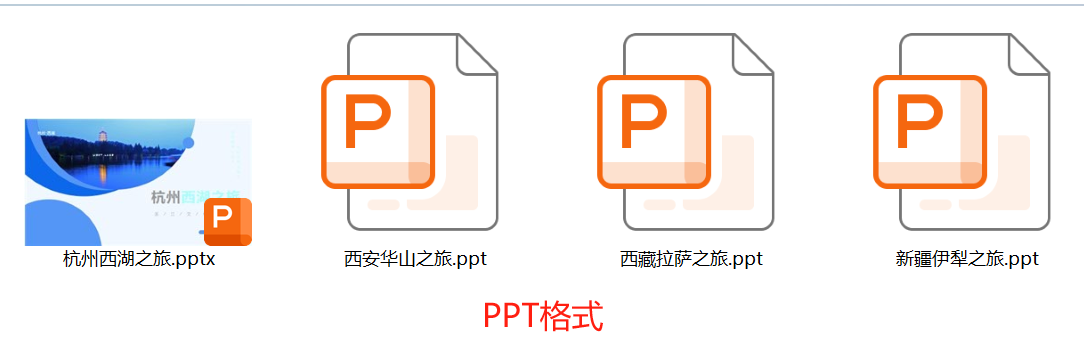
处理后,针对原ppt文件对应生成文件夹,文件夹打开为从原ppt中提取出来的页面,以jpg图片的格式呈现:
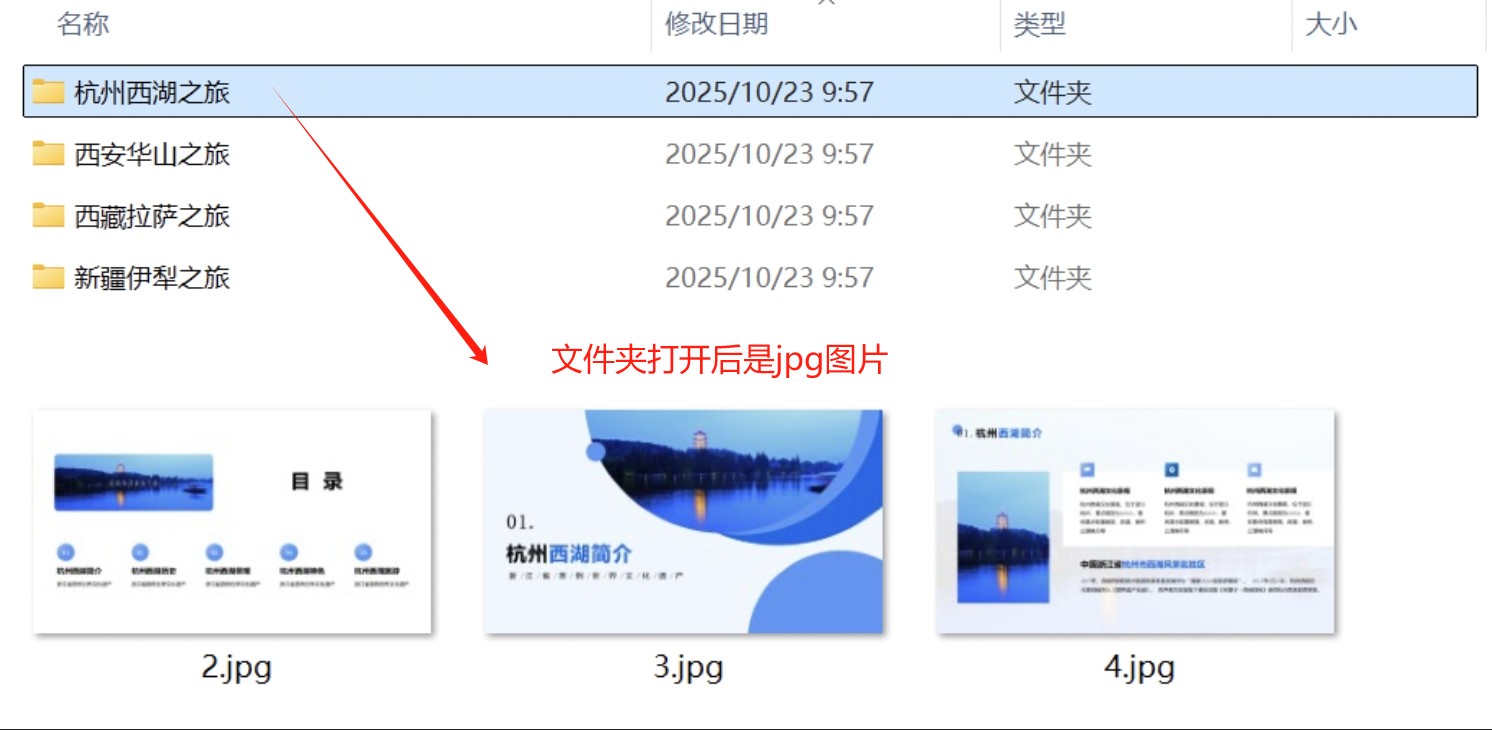
一、核烁文档批量处理工具
优点:
- 专业本地处理工具,操作简便,普通办公人员都可以直接上手使用。
- 支持批量处理,可以一次性处理多个 PowerPoint 文件,且处理大量文件不会导致操作繁琐。
- 处理效率高,本地处理软件不用将文件反复上传下载,以及提取ppt指定页面并将其转换为jpg图片的速度很快。
缺点:
- 需要在电脑上安装软件。
操作步骤:
1、打开【核烁文档批量处理工具】,点击左侧工具分类栏中的【PowerPoint 工具】,软件界面将显示针对 PowerPoint 文件的处理功能,如图所示,点击【3、PowerPoint 转换为 JPG 图片】。
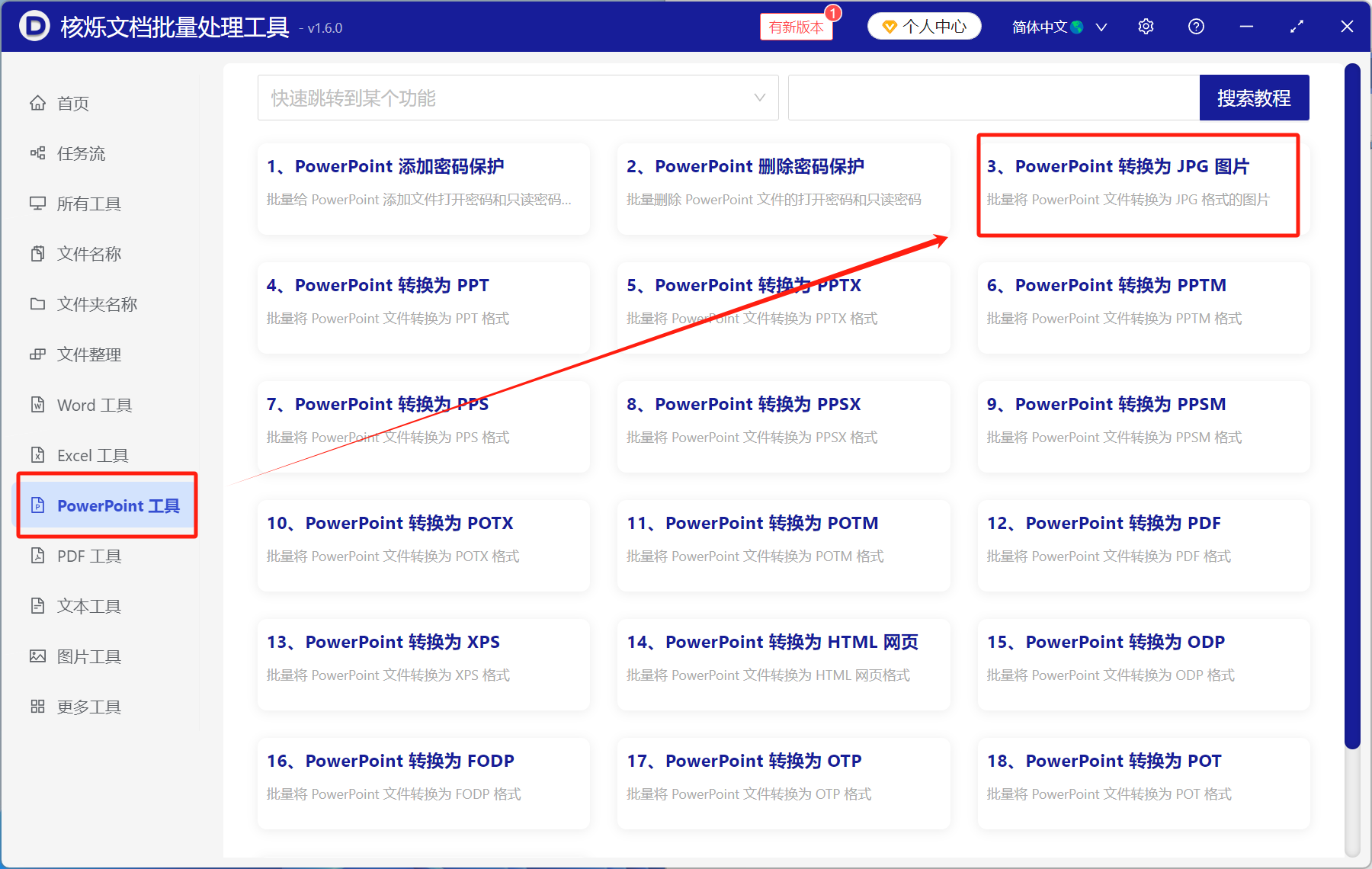
2、点击【添加文件】,将需要提取部分页面并生成为图片的 PowerPoint 文件都上传进来,这里对上传的文件数量和大小都没有限制。
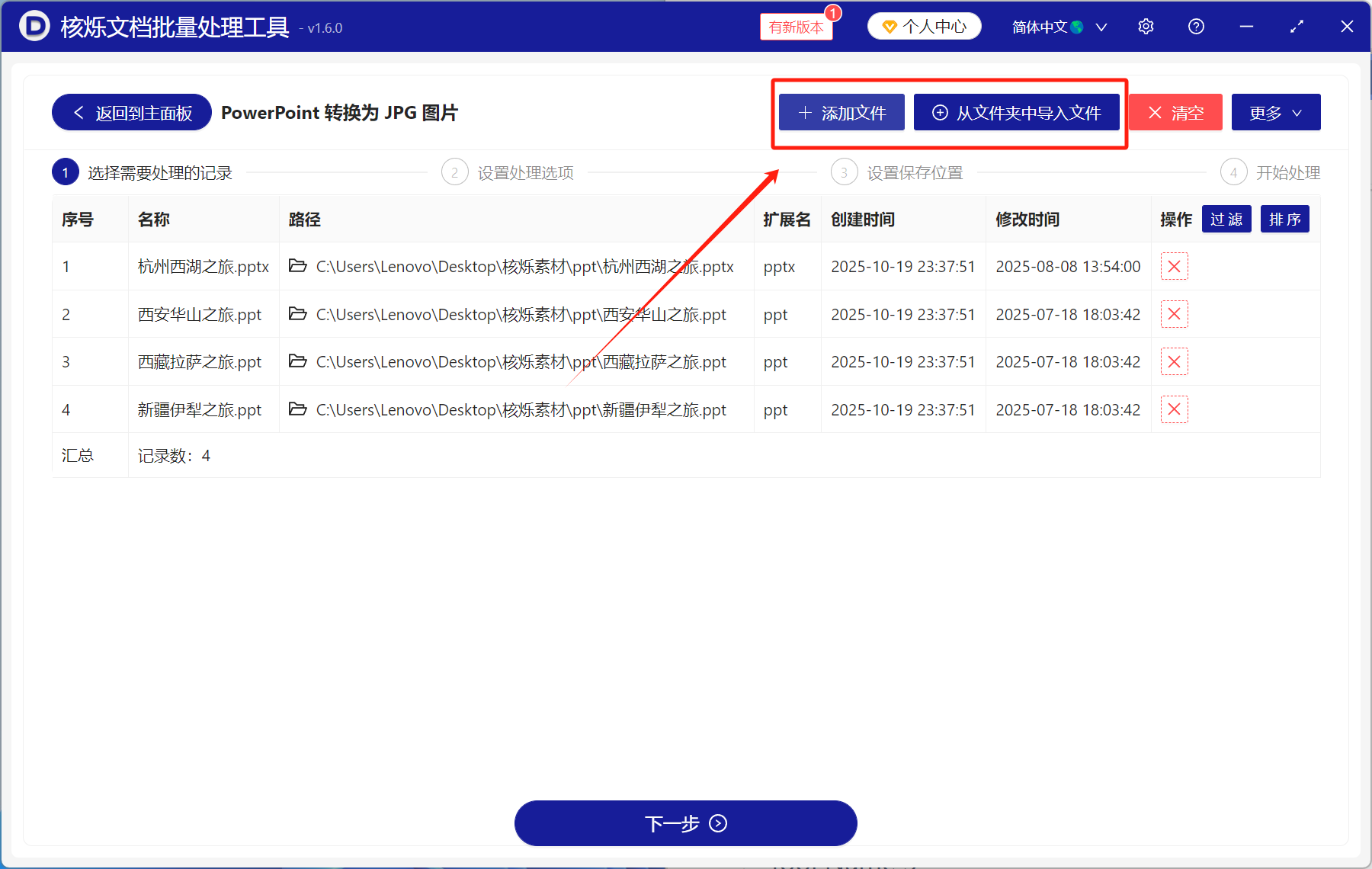
3、进入转换设置页面,勾选【只处理部分页面】,并在【页面范围】中填入范围。
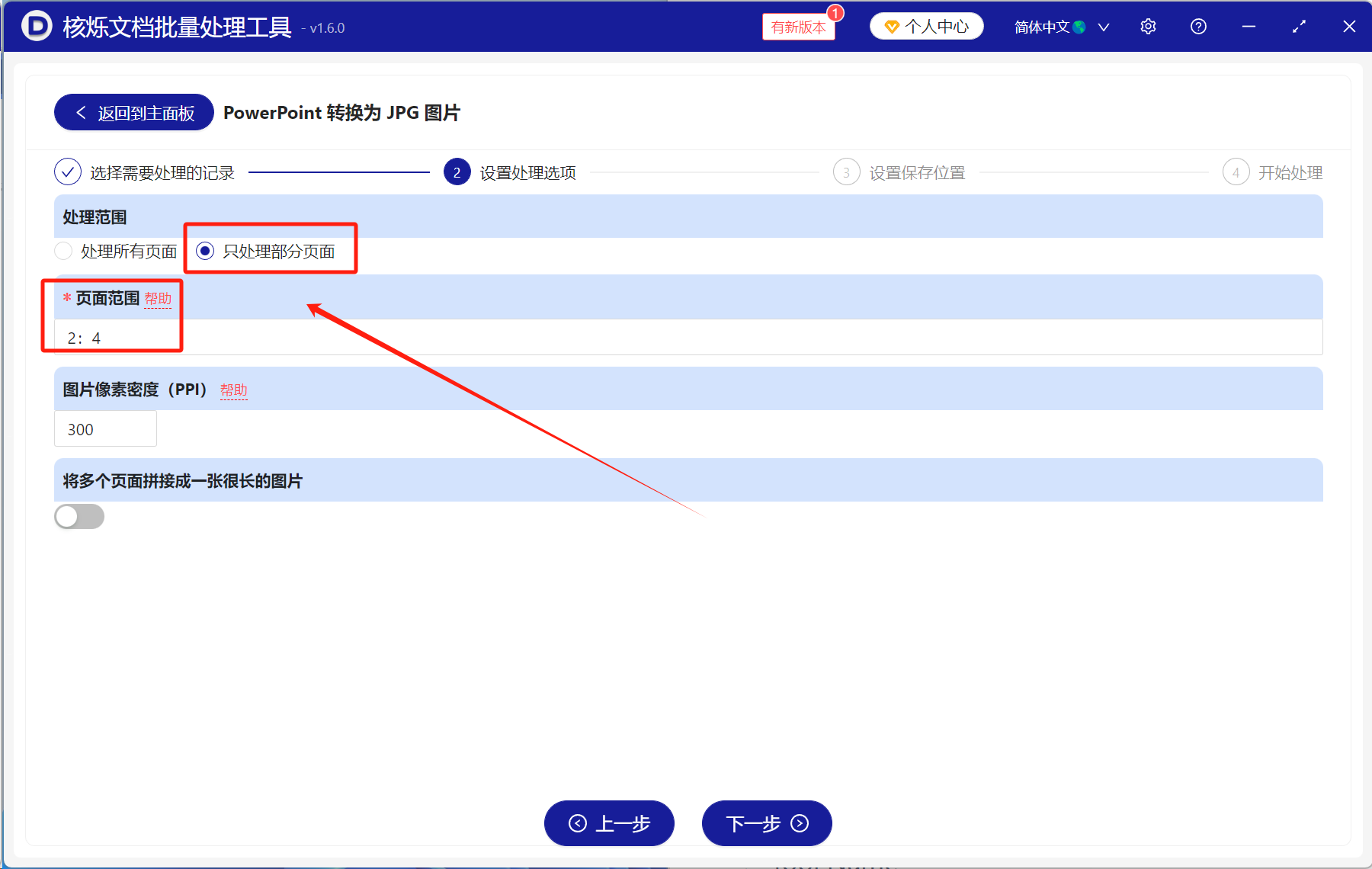
点击【填写范围】旁边的红字【帮助】可以查看填写规则,如图所示,连续的页面使用“:”表示连续,多个区间用“,”隔开。
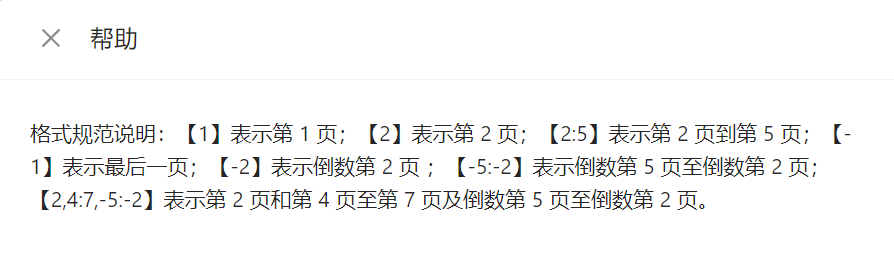
4、随后设置好保存位置即可开始处理,处理完成后,软件界面将显示如下。
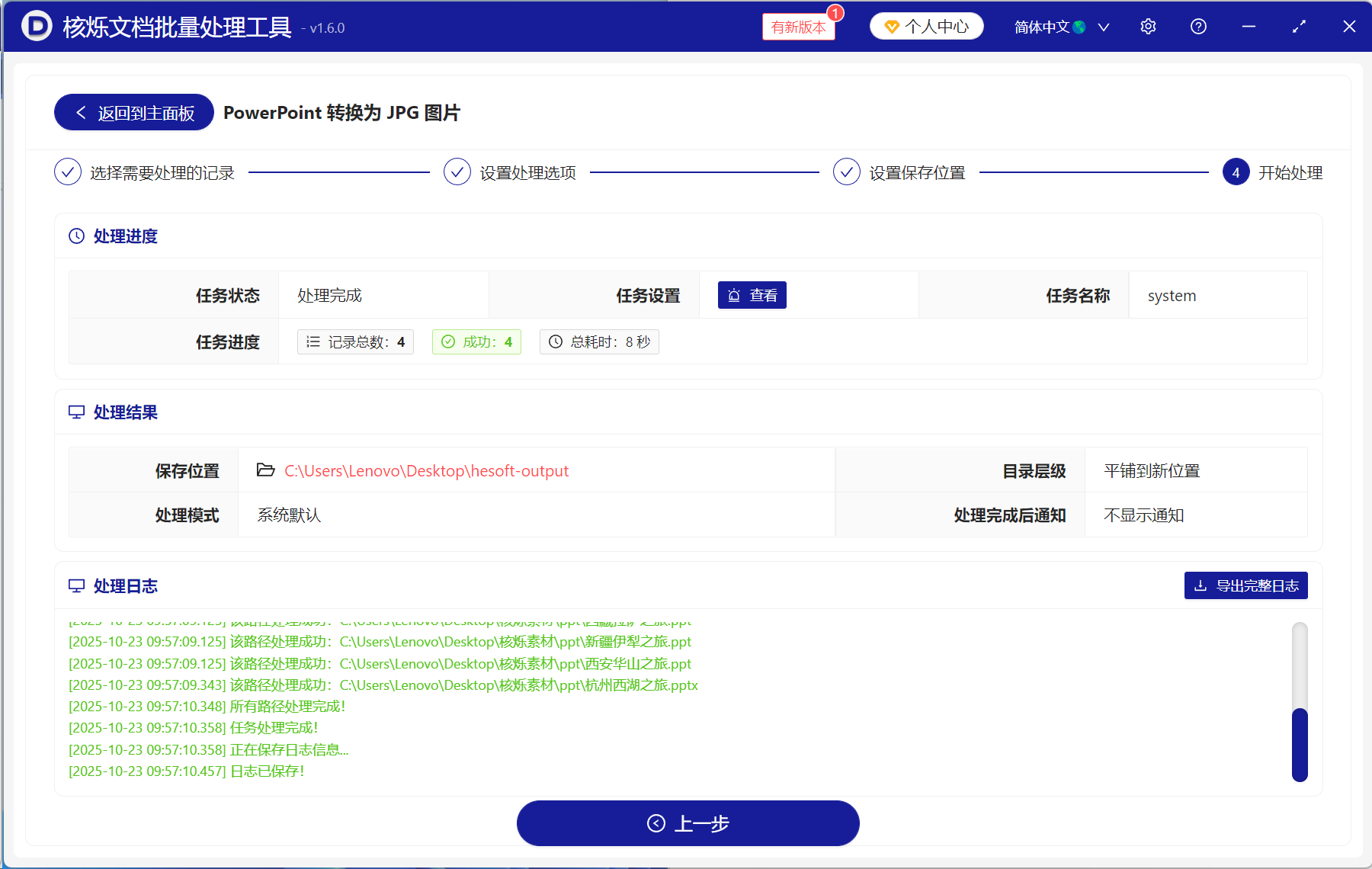
二、WPS Office
优点:
- WPS自带的提取功能,相关用户不用再安装其他软件即可。
缺点:
- 只支持将整个幻灯片的所有页面都转换为图片,不能选择只提取少部分页面。
- 只支持一次处理少量文件,普通用户所能提取的页面数量有限制,如果要提取的页面较多,则要求会员账号才能使用。
操作步骤:
1、在 WPS Office 中打开需要提取页面的ppt文件,点击左上角【文件】→【另存为】→【转图片格式PPT】。
2、系统将弹出一个转换设置窗口,设置好输出目录后,点击【开始输出】,等待转换完成即可。
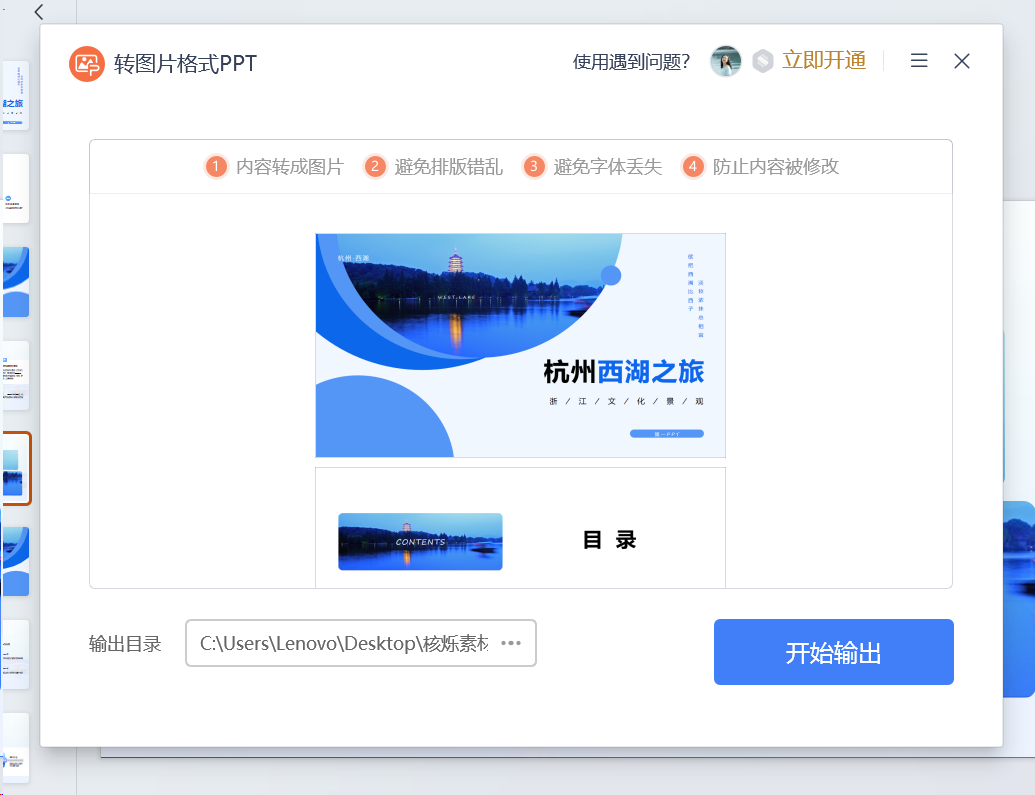
三、使用 Windows 截图功能
优点:
- 电脑系统或很多软件自带截图功能,无需另装其他软件。
缺点:
- 手动操作,步骤比较繁琐,在处理多个文件时效率偏低且容易出错。
- 图片的清晰度会受到设备和截图软件质量的影响。
操作步骤:
1、打开需要处理的ppt文档,滑动屏幕完整显示需要提取出来的页面。
2、按住快捷键【Win+Shift+S】,屏幕变为灰色,这时长按【鼠标左键】拖动出要截图的区域,虚线区域选好后松开左键,屏幕颜色恢复正常。
3、打开图片保存的文件夹,按【Ctrl+V】就可以将刚刚剪切到剪贴板上的图片粘贴下来。
四、易转换
优点:
- 在线处理工具,不用安装下载软件,在电脑、手机上都可以使用。
- 可以按需要设置生成jpg、png、bmp、gif、giff、webp、svg、tga等多种图片格式。
缺点:
- 一次只能处理一个ppt文件,不支持批量处理。
- 不能设置仅处理部分页面,只能一次性将整个ppt文档,即所有页面都转为图片。
操作步骤;:
1、使用浏览器打开【易转换】工具的所在网页,在功能菜单中选择【PPT转其它格式】。
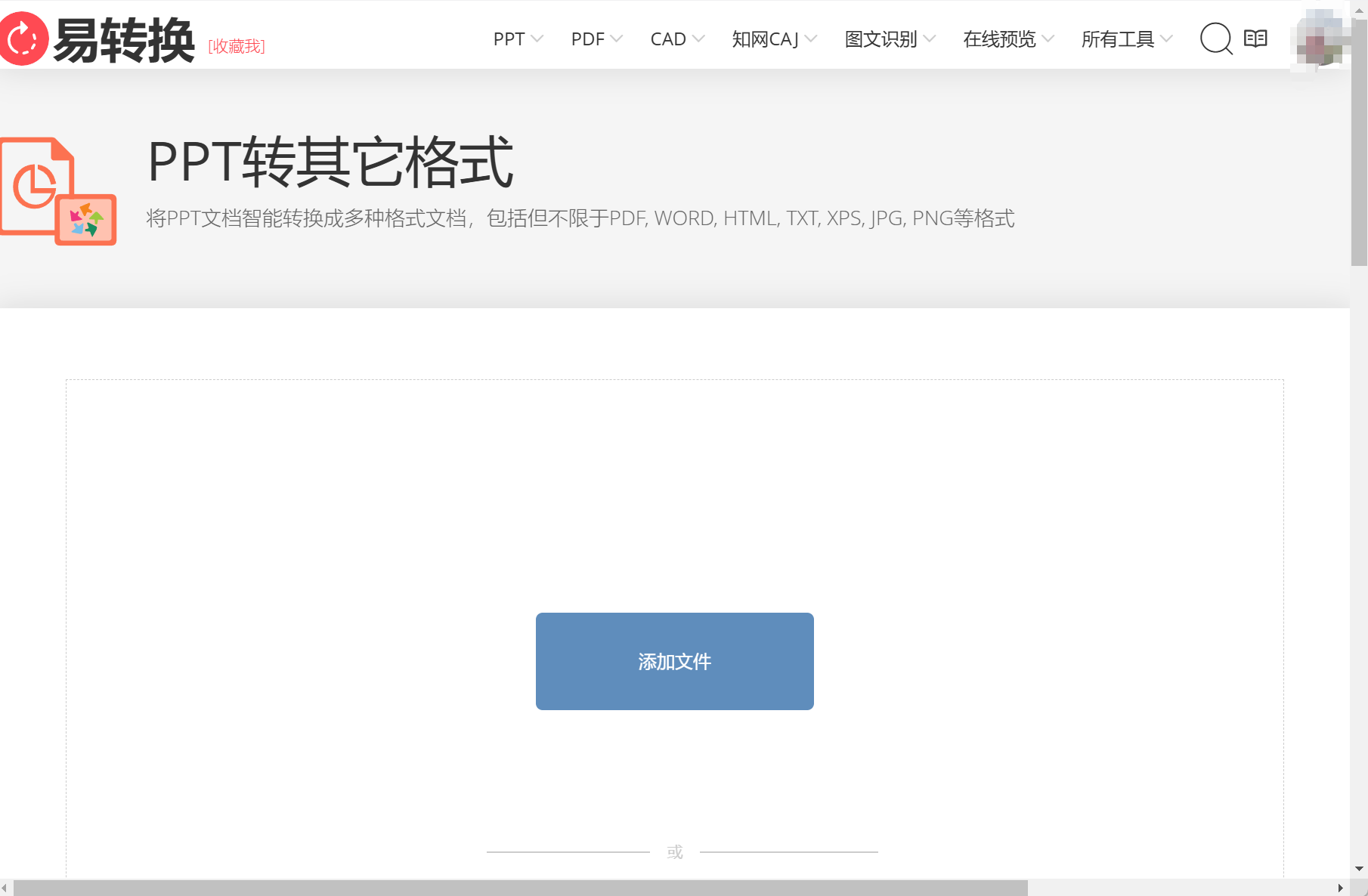
2、上传待处理的ppt文件,这里一次只能上传并处理一个文件。
3、上传完成后,选择图片的生成格式,然后点击【智能转换】,系统即开始处理文件。
4、待系统处理完成之后,会将生成的图片打包成一个zip文件,此时点击【下载】将压缩包保存至本地即可。
五、转转大师
优点:
- 网页端处理工具,可以直接通过浏览器打开网页使用,免去安装软件的不便。
缺点:
- 网页端工具只支持一次上传并下载一个文件,处理更多文件需要在该工具的桌面客户端中使用。
- 非本地处理需要上传文件,可能对文件信息的保护性不足。
- 转换效率受到网站使用人数的影响,人数较多时可能无法使用此功能。
操作步骤:
1、在浏览器中进入【转转大师】工具的所在网页,移动鼠标悬浮在首页的横排工具栏上,在弹出的工具菜单中选择【PPT转图片】,网站将进入以下界面。
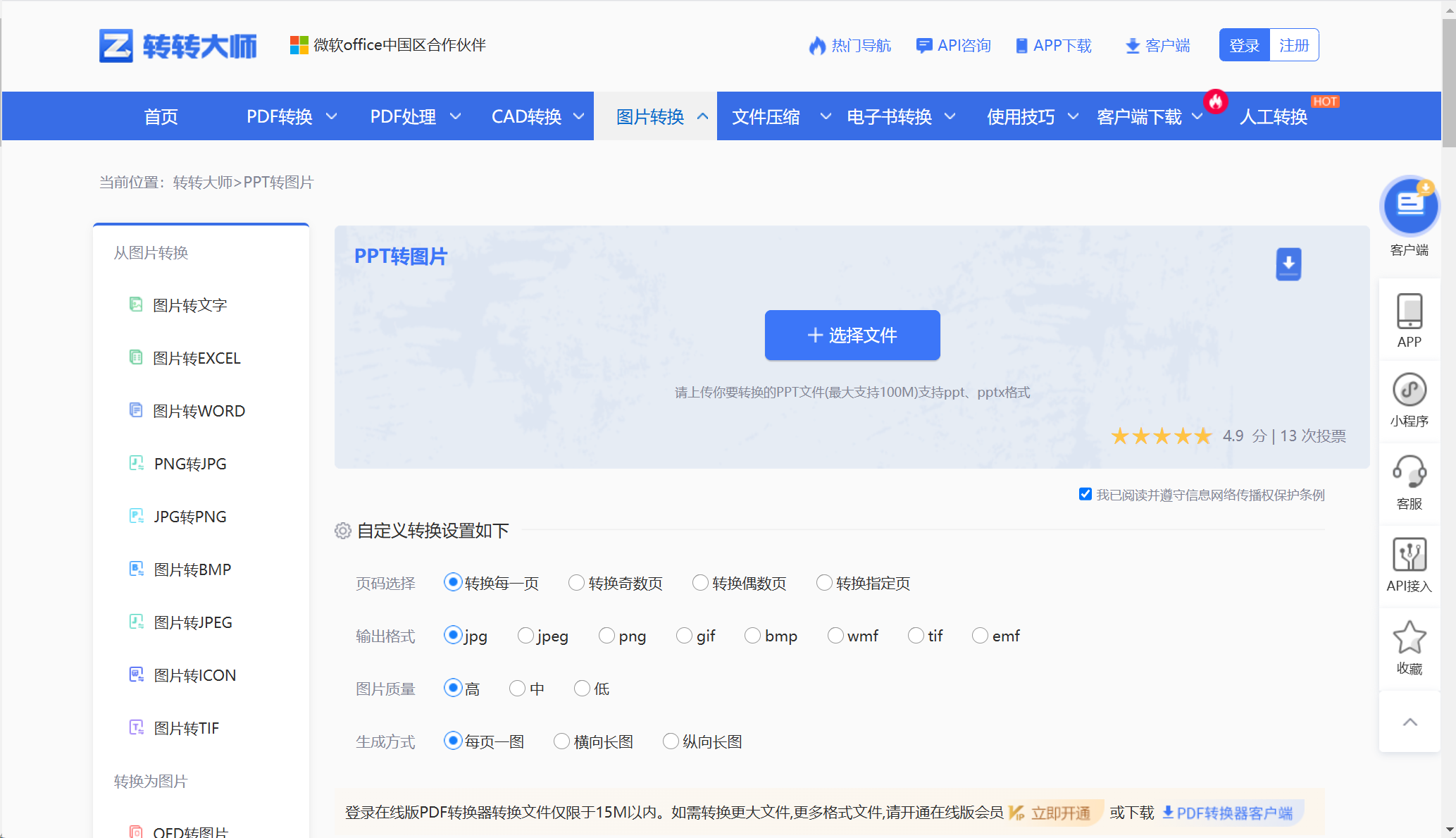
2、点击【选择文件】上传要提取的ppt文件,注意这里只支持一次上传并处理一个文件,且文件大小限制为15MB以内,处理较多文件需要下载安装桌面端的软件。
3、下拉网页进行转换设置,选中【转换指定页】后可以设置转换的页码,接着设置输出格式、图片质量、生成方式等。
4、设置完成后点击【开始转换】,待转换完成之后,点击【下载】将文件保存至本地即可。
六、依奇在线超级转换工具
优点:
- 可以直接在网页中使用该在线工具,不用安装软件占用本地内存。
- 支持一次性上传并处理多个文件。
- 转换设置的参数类别较多,满足的转换需求更多。
缺点:
- 不能支持仅提取部分页面,转换后会生成所有页面的图片格式。
- 文件处理前后需要反复上传、下载文件,如果处理的文件量较多,或文件体积较大,传输过程可以会消耗较多时间。
操作步骤:
1、在浏览器中打开【依奇在线超级转换工具】的网页端,在网站首页的工具分类中点击【在线Office转换工具】后进入详细功能菜单,点击【PPT文档】中的【ppt转长图片】。
2、点击【选择文件或Ctrl+V粘贴文件】,将需要转换的文件都上传至该网页中。
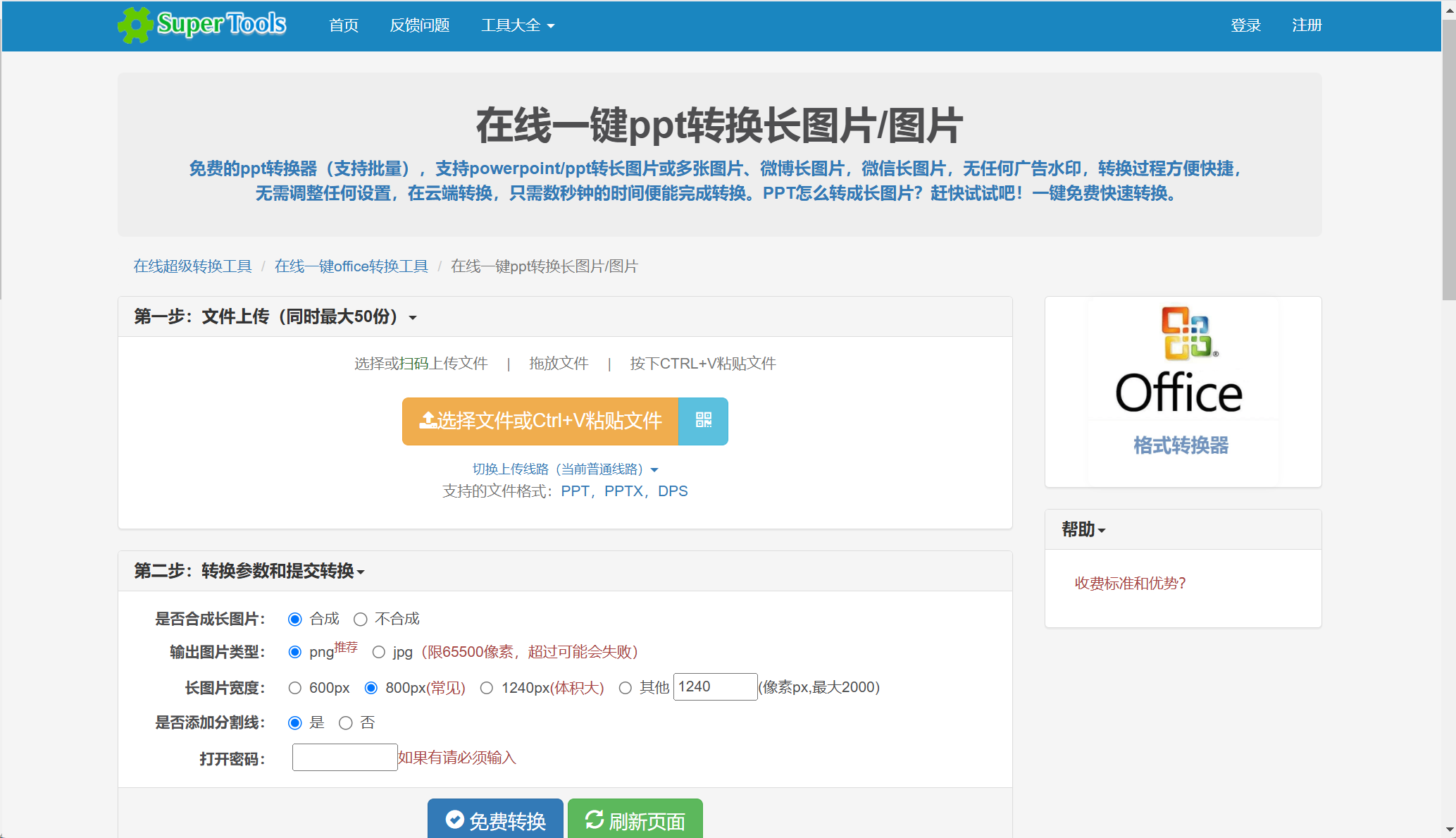
3、上传完成之后,下拉网页设置转换参数,如是否合成长图、图片输出格式和长度、分割线、密码等。
4、设置完成之后,点击【免费转换】即可开始运行处理文件,等待转换完成之后,点击【下载】将图片保存至本地即可。
总结
本文共分享了六种将ppt、pptx等幻灯片文件转换为图片的方法,如果需要处理的幻灯片文件较多,推荐使用第一种工具。相比其他工具,第一种软件既不用向网页传输文件而引起较多时间损耗,又支持批量处理很多文件,且操作简单,保证了转换效率。
如果处理的文件少,或者对于转换后的图片质量要求不高,推荐直接使用电脑系统自带的截图工具,或者wps的另存为功能,这两种方法在处理单个文件时,相比其他方式都更快捷。
方法四、五、六都是网页在线工具,可以不用安装软件就直接使用,但也各有优缺点。第四、五个工具不支持批量处理,第五、六种工具在转换设置上有较多转换参数,可以满足更加多样化的需求。